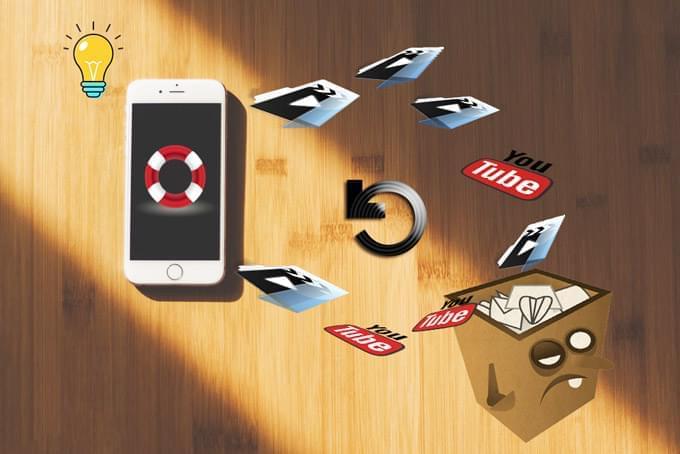
Eu apaguei alguns vídeos importantes no meu iPhone antes de ter oportunidade de fazer uma cópia de segurança, assim que agora experimento dificuldades quando tento recuperar os vídeos eliminados no iPhone 7. Não sou exatamente um especialista em tecnologia.
Se você é como muitos usuários de iPhone, provavelmente já experimentou a situação de apagar acidentalmente algum arquivo importante no seu smartphone. Mas também existem casos de perda de informação quando se desbloqueia um celular, durante uma sincronização inadequada ou uma atualização do iOS (quem nunca?).
Você pode levantar a questão: Como posso recuperar um vídeo excluído no iPhone? Dependendo dos recursos que você tem à mão (caso seja uma cópia de segurança iTunes ou um bom sistema de recuperação), traremos aqui, dois métodos eficazes que você pode usar para reaver esses arquivos valiosos.
Como recuperar um vídeo excluído no iPhone
ApowerRescue
Você não tem uma cópia de segurança? Então use uma ferramenta de terceiros para recuperar um vídeo excluído no iPhone
Um software de recuperação pode ajudar-lhe a restaurar os seus arquivos mais importantes de uma forma prática, rápida e livre de riscos. Uma das melhores ferramentas que você pode encontrar é o Software Apowersoft de Recuperação de Dados para iPhone, um programa capaz de restaurar vídeos, fotos, lembretes, notas, contatos, SMS, listas de chamadas, etc.
Você pode usar este aplicativo como o software perfeito para Recuperar Vídeos de iPhone, dado que vem com funções de grande utilidade como as que apresentamos a seguir:
- Restaura todos os arquivos anteriores contidos no backup do iTunes ou no backup do iCloud.
- Ele restaura os dados perdidos do iPhone 4S até o iPhone X, mesmo sem o backup do iTunes, e a categoria de recuperação abrange 13 tipos de arquivos excluídos.
- Ele fornece uma função conveniente de visualização que permite visualizar os arquivos perdidos antes do processo de recuperação.
Passo a passo para recuperar um vídeo excluído no iPhone:
- Baixe e instale o ApowerRescue.
- Inicie o programa e conecte seu iPhone a ele por meio do cabo USB.
- Uma vez conectado, escolha “App Videos” e, em seguida, clique em “Start Scan”.
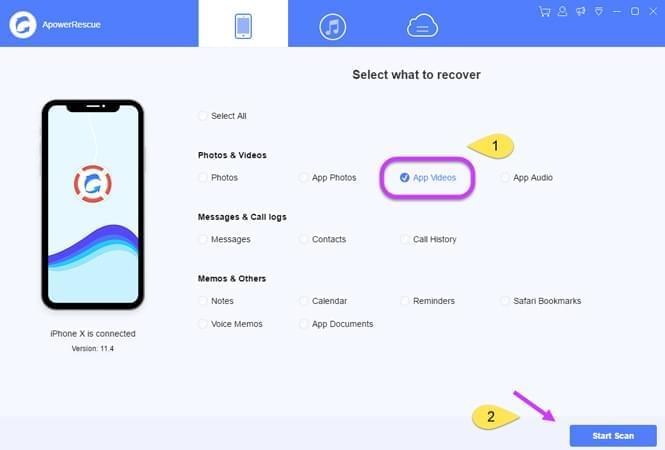
- Depois de obter o resultado da verificação, você pode escolher “Only show the deleted”(Mostrar apenas o excluído) da seção “Filtro/Filter”.
- Selecione os vídeos que deseja recuperar e clique em “Recover to Computer” (Recuperar para o computador).
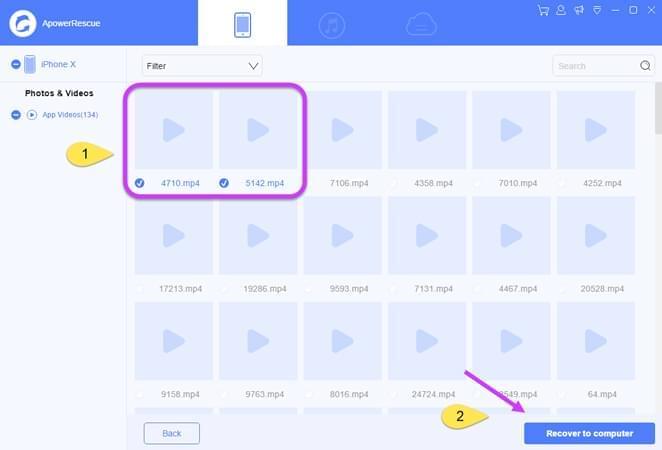
- Além de recuperar os vídeos excluídos diretamente dos dispositivos iOS, você também pode optar pelo backup do iTunes ou do iCloud para recuperar os vídeos perdidos. Clique no segundo ícone na barra de menu superior → clique em “Selecionar” → escolha a pasta de backup do iTunes e os arquivos de backup serão carregados no programa → então você pode escolher quais arquivos de vídeo recuperar.
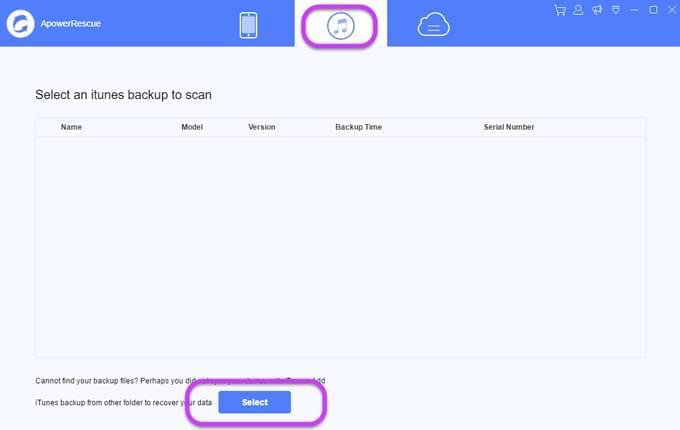
- Ou, você pode entrar no terceiro ícone no menu superior → entrar na conta do iCloud e obter os vídeos excluídos do backup do iCloud. Você pode consultar este guia de operação nas etapas detalhadas.
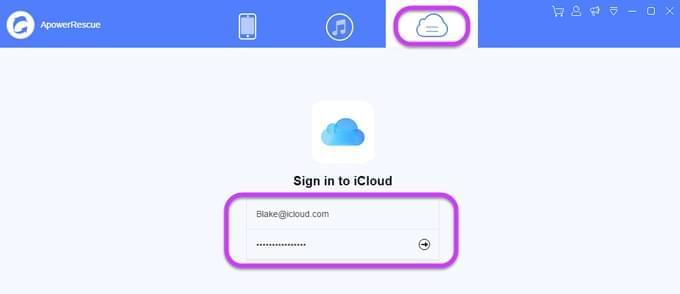
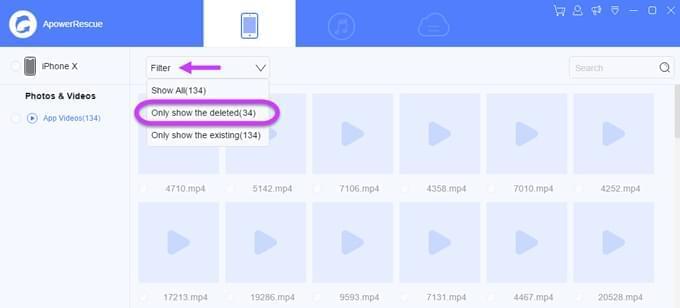
Usando softwares multi-função e confiáveis
Você pode tanto examinar e restaurar dados diretamente do seu dispositivo iOS ou usar uma cópia de segurança iTunes.
Opção 1: Use o aplicativo de Transferência de iPhone / iPod / iPad gratuito da Apowersoft para transferir qualquer um dos seus arquivos do seu dispositivo iOS para um computador, gerencie todos os seus dispositivos iOS facilmente e importe o conteúdo de mídia sem usar o iTunes.
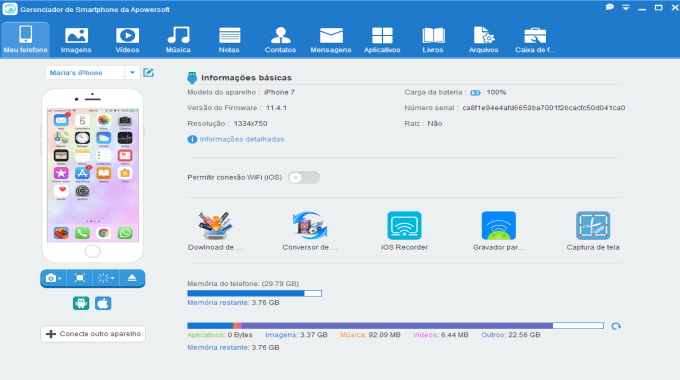
Opção 2 – Para as suas necessidades de conversão de arquivos, use o Conversor de Vídeo Online Grátis da Apowersoft, que permite converter vídeos em vários tipos de formatos de áudio ou vídeo. Com esta ferramenta gratuita, você pode converter mídia para o seu dispositivo iOS.
Recuperar um vídeo excluído no iPhone usando uma cópia de segurança iTunes
Se você depois de gravar um vídeo criou uma cópia de segurança no iTunes para o seu celular, então pode usar o iTunes para restaurar e assim recuperar a informação perdida. Veja abaixo o passo a passo:
Passo 1 – Escolha o arquivo da sua cópia de segurança iTunes do seu dispositivo que deseja reaver, e clique em “Examinar”. Esse procedimento dará inicio à extração do conteúdo da cópia de segurança a partir do seu celular.
Passo 2 – Uma vez terminado o exame, a tela irá exibir todo o conteúdo extraído da cópia de segurança. Encontre o seu vídeo – normalmente em formato .mpeg – e clique em “Recuperar” para recuperar os vídeos deletados do iPhone.
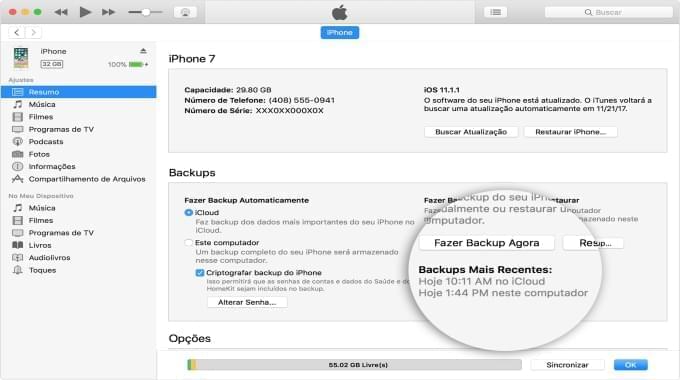
Conclusão
Usar a cópia de segurança iTunes é uma boa maneira de recuperar os vídeos deletados do iPhone, mas caso não esteja disponível, você pode usar um software de confiança que ofereça uma funcionalidade de recuperação. O que tem de excelente o Software Apowersoft de Recuperação de Dados para iPhone é o fato de suportar diferentes modos de recuperação além de várias características úteis tais como a função de pre-visualização. Além disso, a Apowersoft oferece ferramentas grátis que você pode usar para gerenciar e converter arquivos de mídia.

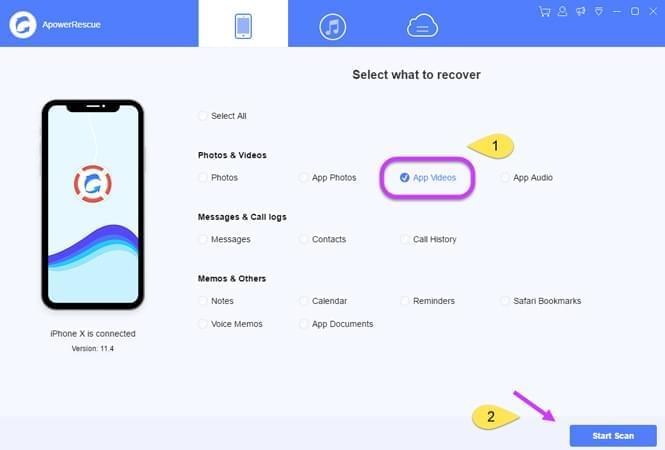
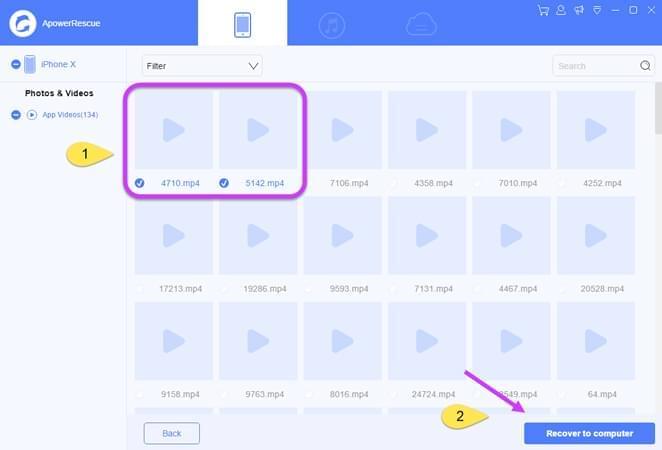
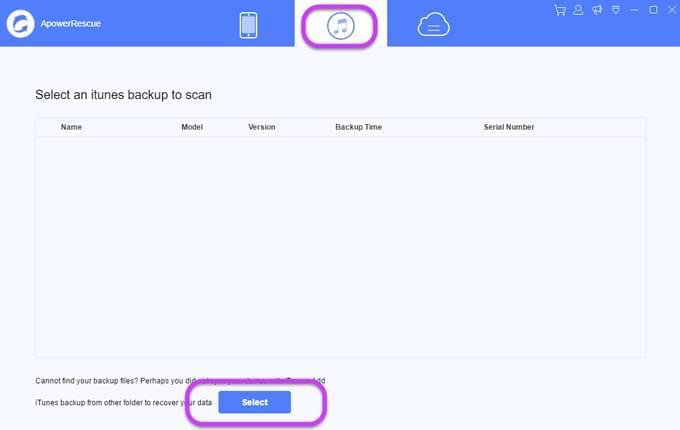
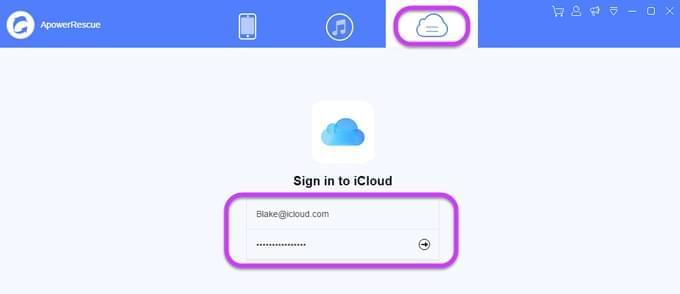

Deixe seu Comentário